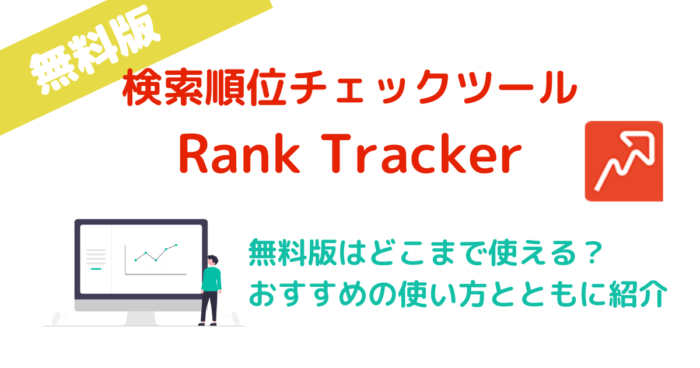
「検索順位チェックツールのランクトラッカーが気になるけど、無料版でどれだけ使えるの?」
「無料版ランクトラッカーだと何ができないの?有料版とどう違うの?」
この記事では、そんな疑問に応えます。仕事でも、プライベートでもランクトラッカーを使っているおかさんが詳しく解説します。

この記事を読むと、無料版ランクトラッカーについて、
- 無料版ランクトラッカーの使い方
- 無料版ランクトラッカーでできないこと
- 有料版ランクトラッカーがオススメな人
- 無料版ランクトラッカーの導入方法/インストール
が詳しく分かるよ。
【無料版】Rank Tracker(ランクトラッカー)で使える機能と使い方
これからRank Trackerを使ってみようという方に向けて、無料版での使える機能と使い方を紹介していきます。
①あなたのサイトのキーワードごとの検索順位をチェックする【自動】
無料版Rank Trackerを起動して、初期設定(後で詳しく解説)を済ませると以下の画面になります。
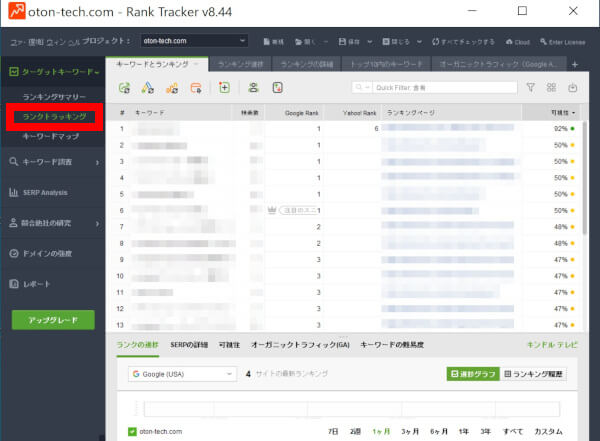
設定したあなたのサイトからキーワードを自動的に抽出して、検索数・Google/Yahooのランキング・ランキングページとともに出してくれます。
また、「キーワード調査」–>「ランキングキーワード」であなたのサイトのURLを入力して”ドメイン”を指定(サブドメインまで含めたい場合にはサブドメインを指定)、「検索」を実行すると、サイト全体からランクインしているキーワードを自動で見つけてくれます。
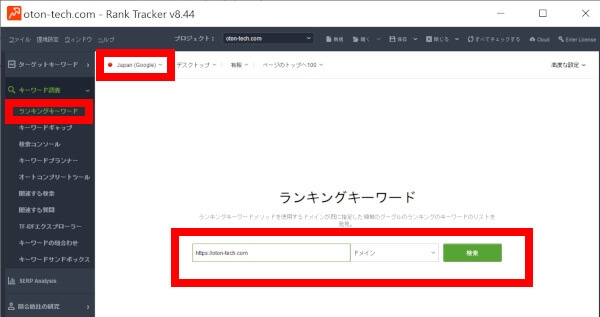
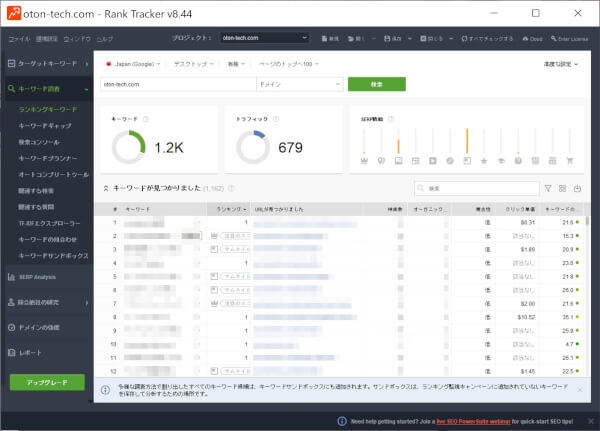

検索キーワードを設定しなくても、あなたのサイトから自動でキーワード抽出とランキング確認をしてくれるので便利!
想定していなかったキーワードを見つけるときにも役立ちます。
左上の検索エンジンの設定を、対象としている地域(たいてい日本)の検索エンジンにするのを忘れないように!
②あなたのサイトのキーワードごとの検索順位をチェックする【手動】
SEO検索順位チェックツールとして、キーワードを定期的にトラッキングしていく、本来の使い方とも言える方法です。
Rank Trackerに検索ランキングをチェックするキーワードを自分で設定して、ランキングチェックを行います。記事を書く際に選定したキーワードなどを設定しましょう。
「ランクトラッキング」の画面の上部にあるプラスのアイコンをクリックします。
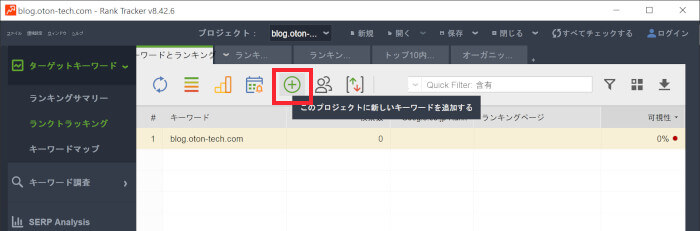
追加するキーワードを入力する画面になるので、1行に1つのキーワード(複数の単語の場合にはスペースで区切る)を入力していきます。
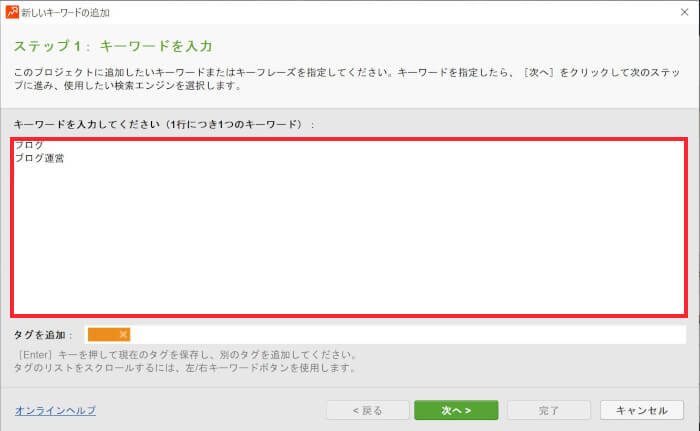
続いて、検索エンジンの選択です。最初の時点ではUSになっているので削除して、右上の「検索エンジンの管理」から日本の検索エンジンを追加しましょう。
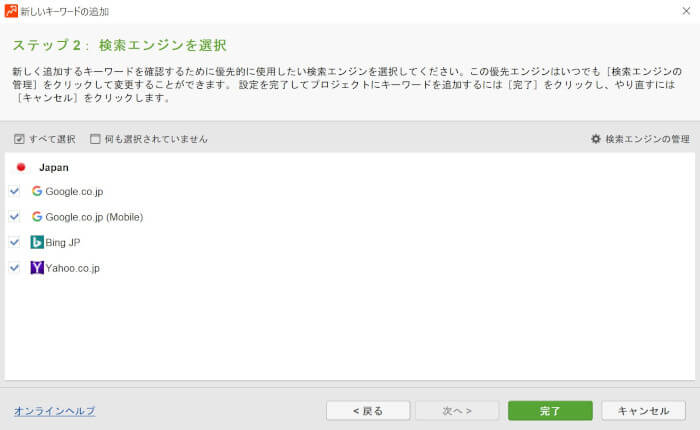
以上で完了です。設定した検索キーワードごとにランキングが確認できます。

①の自動抽出は結果としてそうなっていることの確認で、②の手動で設定する方法はあなたが想定している検索キーワードに対する結果を確認する、能動的な方法ですね!
③あなたのサイトの競合サイトをチェックする
あなたのサイトの競合となるサイトを、カンタンにチェックできます。
「競合他社の研究」–>「ドメインの競合他社」であなたのサイトのURLを入れて「サーチ」をクリックします。左上の検索エンジンをきちんと設定しましょう。
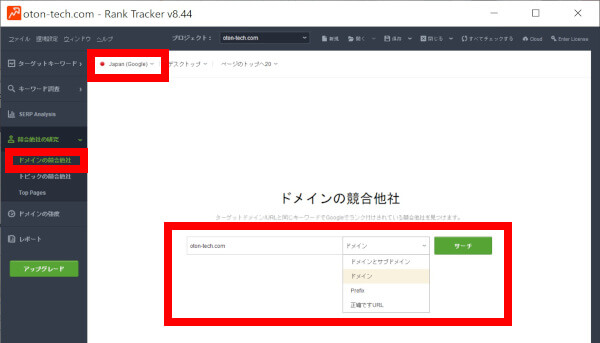
無料版Rank Trackerだと、競合サイトは2サイトのみ表示されます。
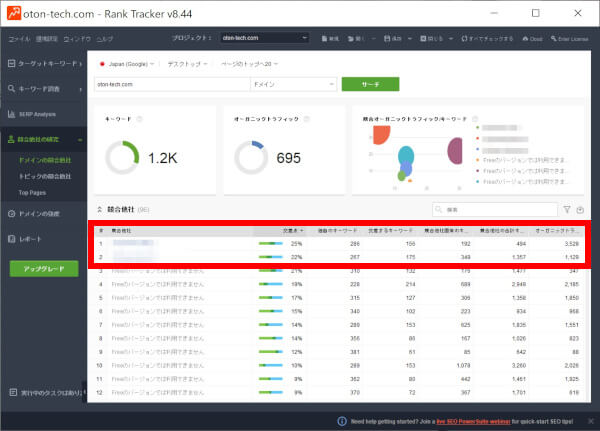
有料版Rank Trackerだと、私のこのサイトの場合で96の競合サイトが表示されました。
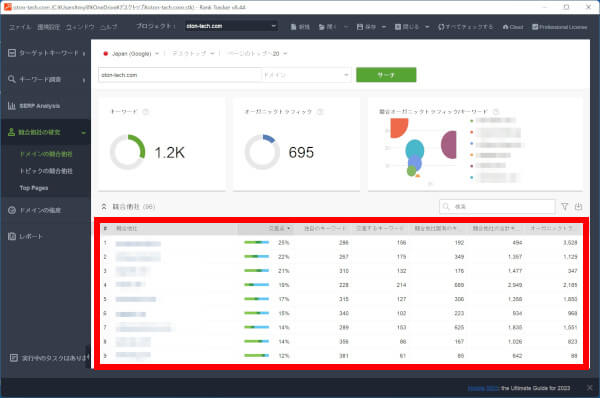

競合サイトがクリック1発で分かるのはありがたい!
④トピック(キーワード)の競合サイトをチェックする
トピック(キーワード)の競合サイトもカンタンにチェックできます。
「競合他社の研究」–>「トピックの競合他社」でキーワードを入れて、「サーチ」をクリックします。左上の検索エンジンの設定を忘れずに。
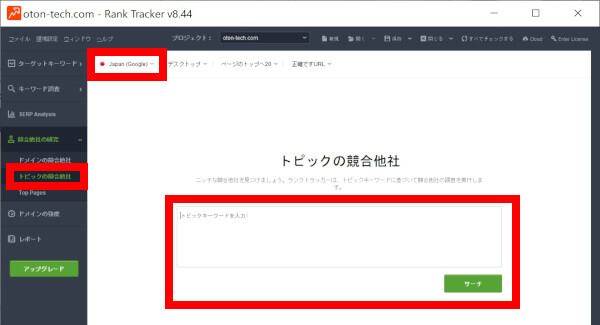
無料版Rank Trackerの場合、2サイトのみ競合サイトが表示されます。
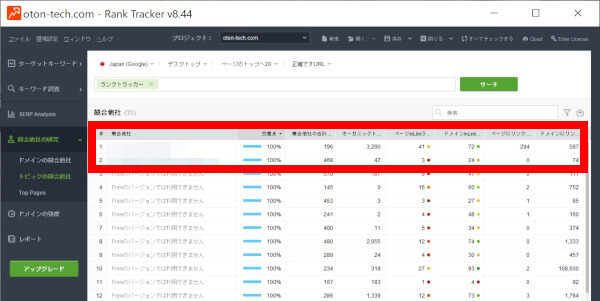
有料版Rank Trackerの場合、見つかった競合サイト分だけ表示されています。
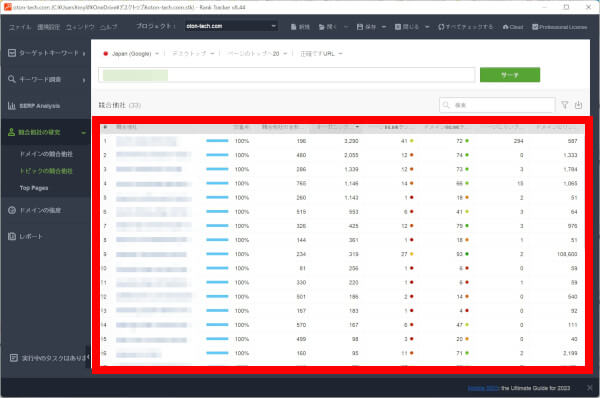

トピック単位での競合を見つける場合は、③のサイトの競合よりもこちらの方法が適してるよ
⑤競合サイトのキーワードをチェックする
この方法は、無料版Rank Trackerの使える機能の中でも、かなり使えます。
無料版Rank Trackerで競合サイトのキーワードをチェックする方法は以下の2通りがあります。
1.「競合他社の研究」–>「Top Pages」:競合サイトのページごとのトップキーワードが分かる
2.「キーワード調査」–>「ランキングキーワード」:競合サイトのランキングキーワードが分かる
どちらの方法も競合サイトのURLが必要なので、競合サイトが不明な場合には、③や④の方法で競合サイトを特定しましょう。
1の方法です。「競合他社の研究」–>「Top Pages」で、競合サイトのURLを入れてサーチをクリック!競合サイトのサブドメインまで含めたい場合には、”サブドメイン”を指定します。
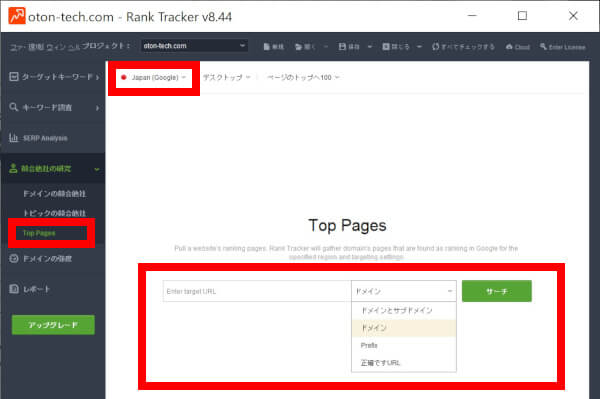
この方法の良いところは、③や④の方法のように無料版だからといって結果に制限がかからないことです。無料版Rank Trackerと有料版Rank Trackerで同じ条件で試しましたが、結果は同じでした。
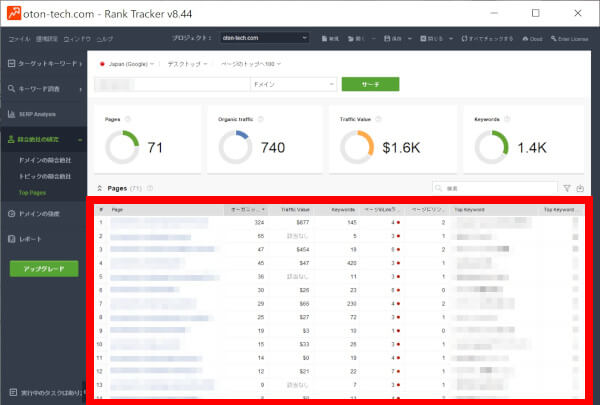

無料版Rank Trackerの中でも使える機能、といった理由がこれです!
競合サイトのキーワードが丸裸!!
2の方法は、「①あなたのサイトのキーワードごとの検索順位をチェックする【自動】」で紹介した方法です。「キーワード調査」–>「ランキングキーワード」で競合サイトのURLを入力すればOK。

「ランキングキーワード」はRank Trackerの中でも人気の機能!うまく使いこなそう!
【無料版】Rank Tracker(ランクトラッカー)のオススメの使い方
さきほどの「【無料版】Rank Tracker(ランクトラッカー)で使える機能」でも書いたように、無料版Rank Trackerだといろいろと制限があります。
できないことについては次で説明するとして、ここでは
無料版Rank Trackerのかしこい使い方
を紹介します。
無料版ランクトラッカーは、競合他社調査ツールとして使う
「【無料版】Rank Tracker(ランクトラッカー)で使える機能」で紹介した、以下の3つの機能、特に「⑤競合サイトのキーワードをチェックする」は、無料版であっても十分使える機能です。
③④の競合サイトのチェック結果が2つまでという制限は、無料版だと仕方ないですが、地道にググれば代わりの方法にはなります。
無料版ランクトラッカーは、自サイトのキーワード抽出ツールとして使う
あなたのサイトのキーワードの確認については、Rank Trackerを起動するたびにキーワード設定などを行なう手間を考えると、①の自動で行なう方法が現実的かなと思います。
クリック一発でキーワード抽出を行ってくれるのは便利です。
出てきたキーワードをもとに、リライトの方針を考えたりもできます。

ですが、ランキングチェックの結果が保存できないのが難点…
検索順位の結果は、日々の進捗をトラッキングしていくことに意味があります。
無料版Rank Trackerでチェックした結果を、手動でエクセルなどに保存していくのも可能ではありますが、その手間をかけるくらいなら有料版Rank Trackerを入れたほうがはるかに効率があがります。

個人的には、無料版Rank Trackerは競合他社チェックツールとして使うのが一番!
【無料版】Rank Tracker(ランクトラッカー)でできないこと
ここまでの説明の中でも書いてきましたが、無料版Rank Trackerでできないことを3点まとめておきます。
各種設定や検索順位チェックの結果が保存できない
「無料版ランクトラッカーの初期設定」での設定や、「②あなたのサイトのキーワードごとの検索順位をチェックする【手動】」のキーワード入力などは、無料版ではランクトラッカーを起動するたびに毎回行なう必要があります。
有料版では、プロジェクトの保存ができる(以下の図の変更を保存のチェックボックスにチェックできる)ため、各種設定や入力したキーワードを保存しておき、次からは実施しなくてすみます。
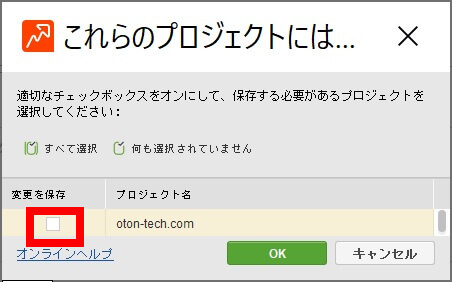

検索順位チェックの結果もキーワードとともに保存され、次回チェックしたときにランキングの差分も出してくれます。いわゆる検索キーワードのトラッキングですね。
特定の検索キーワードに対して、日々のランキングの推移などを見たい場合には、無料版だと難しいため、有料版Rank Trackerを検討しましょう。
競合サイトのチェック結果に制限がかかる
「無料版Rank Trackerの使い方」で紹介した、以下の2つの機能は無料版では結果が2つまでしか出てきません。
有料版ランクトラッカーだと、この制限が解除されます。
検索順位チェックの自動化(スケジュール設定)ができない
「有料版Rank Trackerの使い方:検索順位チェックを自動化(スケジュール設定)する」で紹介した、検索順位のチェックを定期的に実行する、スケジュール設定が無料版ランクトラッカーだとできません。
「毎日決まった時間に自動で実行する」という機能は、検索順位のトラッキングではかなり便利な機能ですので有料版Rank Trackerを検討する価値ありです!
無料版ランクトラッカーのアップデートはされる?
無料版Rank Trackerでも、起動時にバージョンのチェックがされ、新しいバージョンがあればアップデートされます。
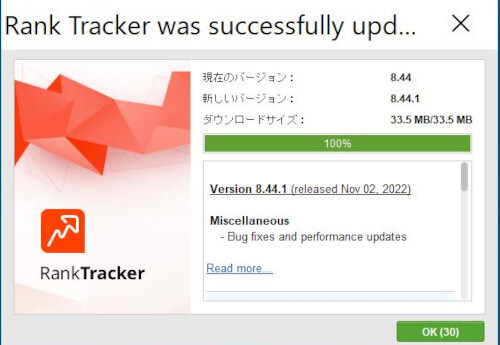

ランクトラッカーのアップデート自体は、無料版でも有料版でも同じ!
Rank Tracker(ランクトラッカー)の有料版がオススメな人は?
有料版Rank Tracker(ランクトラッカー)がオススメな人は、ずばり以下のように使いたい人です。
- 選定したキーワードで検索順位を、日次/週次/月次でトラッキングしたい
- 検索順位チェックを、決まった時間に自動で実施したい(スケジューリングしたい)
- 起動するたびにURL入力や、各種設定を行なうのが面倒
- 競合他社チェック結果が少ない
- 競合他社チェックの結果も保存しておきたい(後から再利用したい)

どれも有料版Rank Trackerでないとできない機能だね
この記事でも、頻繁にポイントとして書いてきた内容ですし、『Rank Trackerの使い方・導入方法・料金プランを解説【SEO検索順位チェックツール】』の記事でも紹介しています。
【無料版】Rank Tracker(ランクトラッカー)の導入方法/インストール
無料版ランクトラッカーのインストール
Rank Trackerのインストール自体は、無料版/有料版とも同じです。
『Rank Trackerの導入・インストール方法』の記事で詳しく解説していますので、参考にして下さい。

有料版ライセンスの購入やライセンスキーの入力は不要なので、ダウンロードしてインストールするだけ!
無料版ランクトラッカーの初期設定
インストール後の始め方も、『Rank Trackerの始め方:初期設定』で書いた方法と同じです。
無料版でのポイントだけ書いておきます。
Rank Trackerの無料版/有料版に関わらず、起動するとまずプロジェクト作成の画面になり、あなたのサイトのURLを入力します。
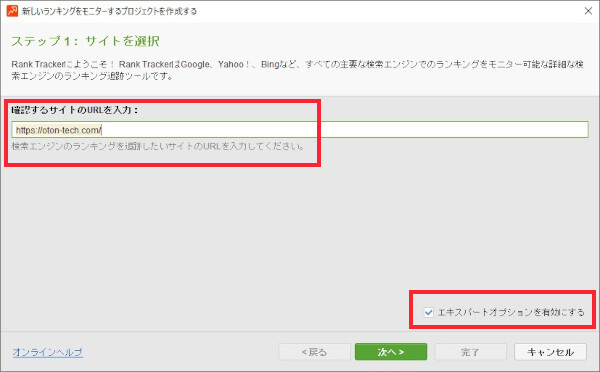
「エキスパートオプションを有効にする」にチェックを入れると、次のGoogleアナリティクス、Google検索コンソール(サーチコンソール:サチコ)との連携画面になります。連携しなくても使えますが、連携しておくとGoogleアナリティクスやサチコのデータも含めてくれるので、より楽になります。

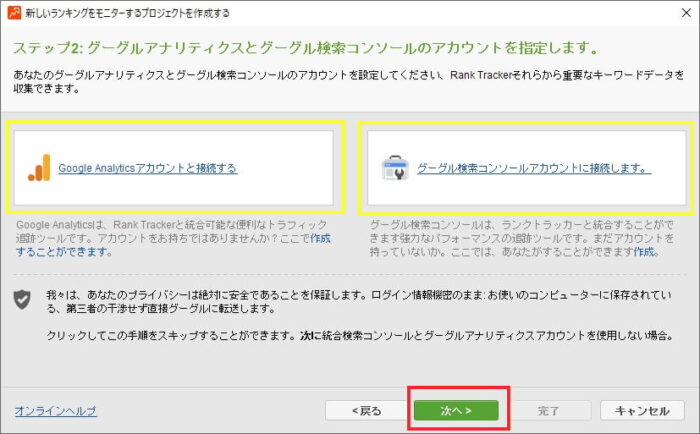
続いて検索キーワードの入力画面ですが、無料版では保存ができませんので”次へ”で飛ばしても大丈夫です(Rank Trackerがあなたのサイトから取得したキーワードが既に入っている場合もあります)。
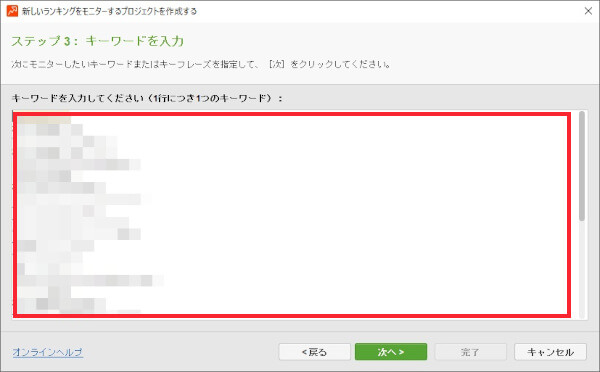
続いて、Rank Trackerで利用する検索エンジンの設定です。ここは無料版でもきちんと設定が必要です。あなたのサイトが対象としている国(たいてい日本だと思います)と、必要な検索エンジンを設定しておきましょう。

迷ったら、JapanのGoogle.co.jpとGoogle.co.jp(Mobile)だけ設定でOK!
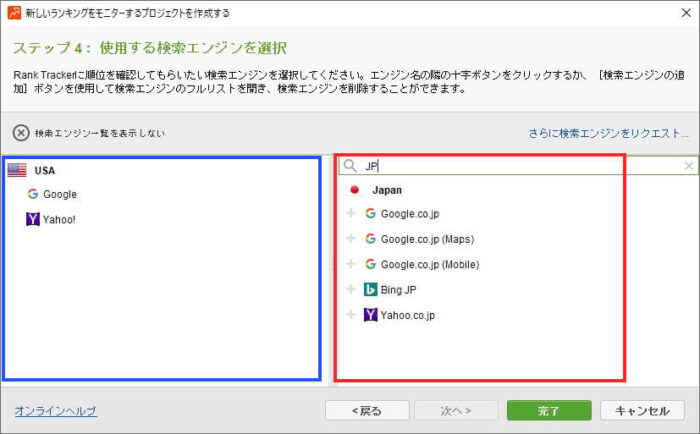
”完了”ボタンをクリックすれば、Rank Trackerの初期設定が完了です。
無料版だとRank Trackerのプロジェクトの保存ができませんので、Rank Trackerを起動する度にURLの設定、Googleアナリティクス・Googleサーチコンソールとの連携、検索キーワードの設定、検索エンジンの設定、といった初期設定を毎回行なう必要があります。
毎回、この手間をかけるのが面倒という方は、ぜひ『有料版のRank Trackerで便利な使い方』を検討してみましょう。
【無料版】Rank Tracker(ランクトラッカー)の使い方まとめ
無料版Rank Tracker(ランクトラッカー)の使い方、無料版ではできないこと、を紹介しました。
また、無料版Rank Trackerのオススメの使い方として、以下の競合他社調査の機能をピックアップしました。特に⑤は使える機能!
さらに、有料版Rank Trackerがオススメな人として、「選定したキーワードを定期的にトラッキングしたい」「検索順位チェックをスケジューリングしたい」「無料版の制限をなくしたい」といったポイントを上げました。

無料版の制限が気になる人も、まずはお試しで無料版Rank Trackerを使ってみると良いですよ!
有料版への切り替えはライセンスキーを入れるだけ!
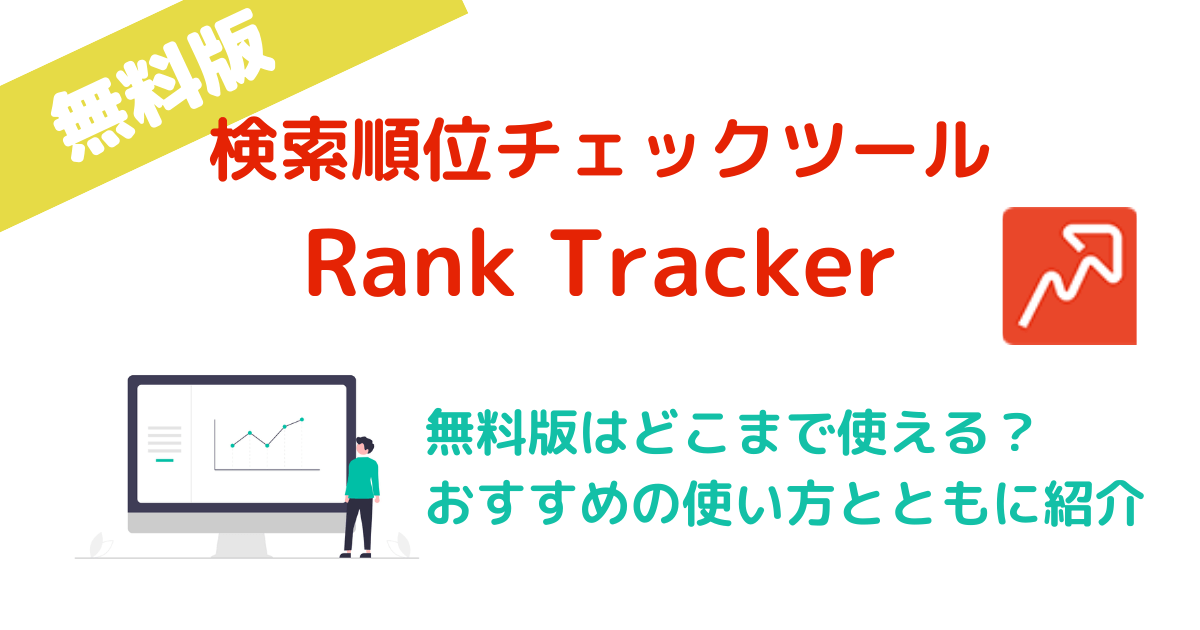
コメント